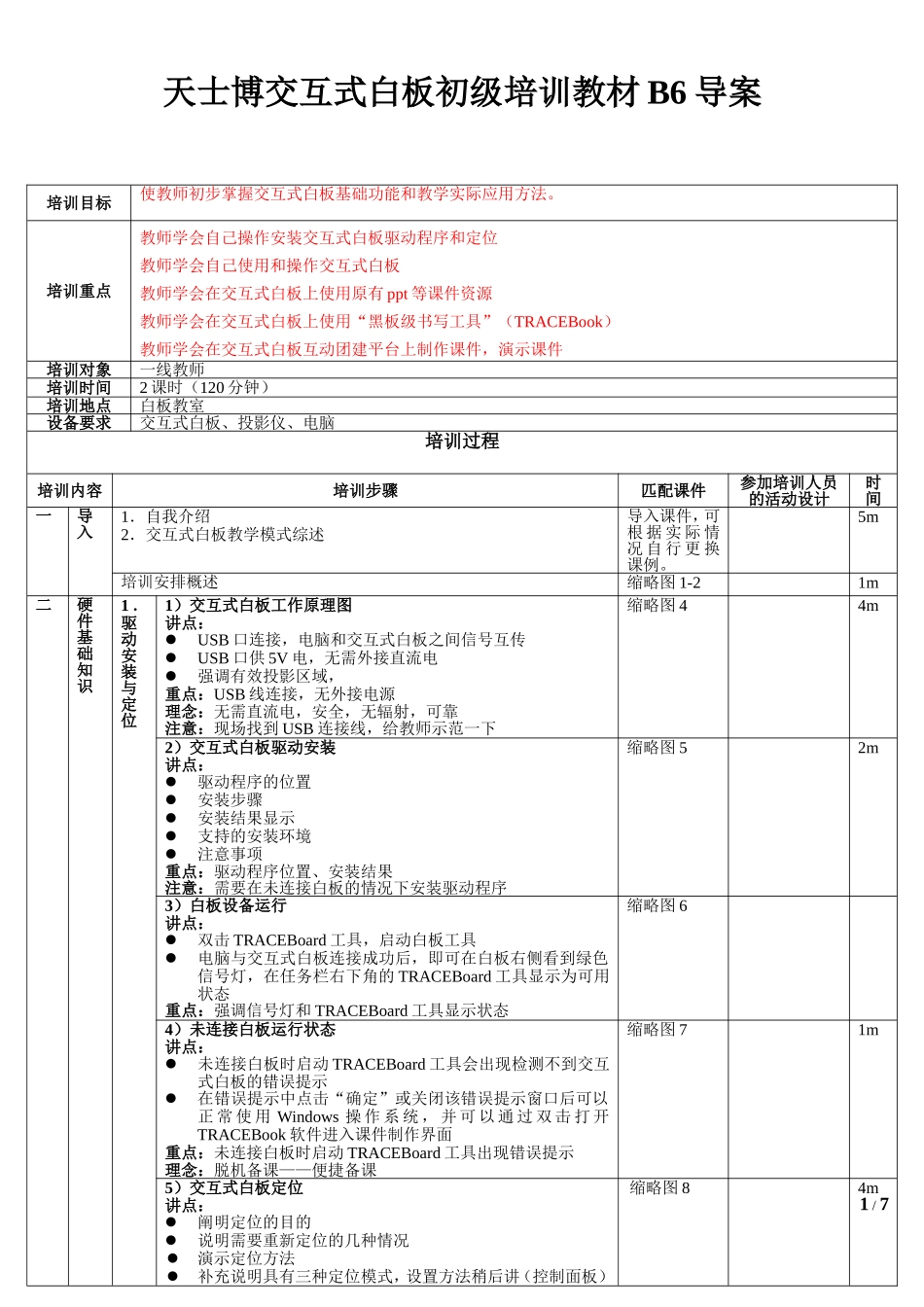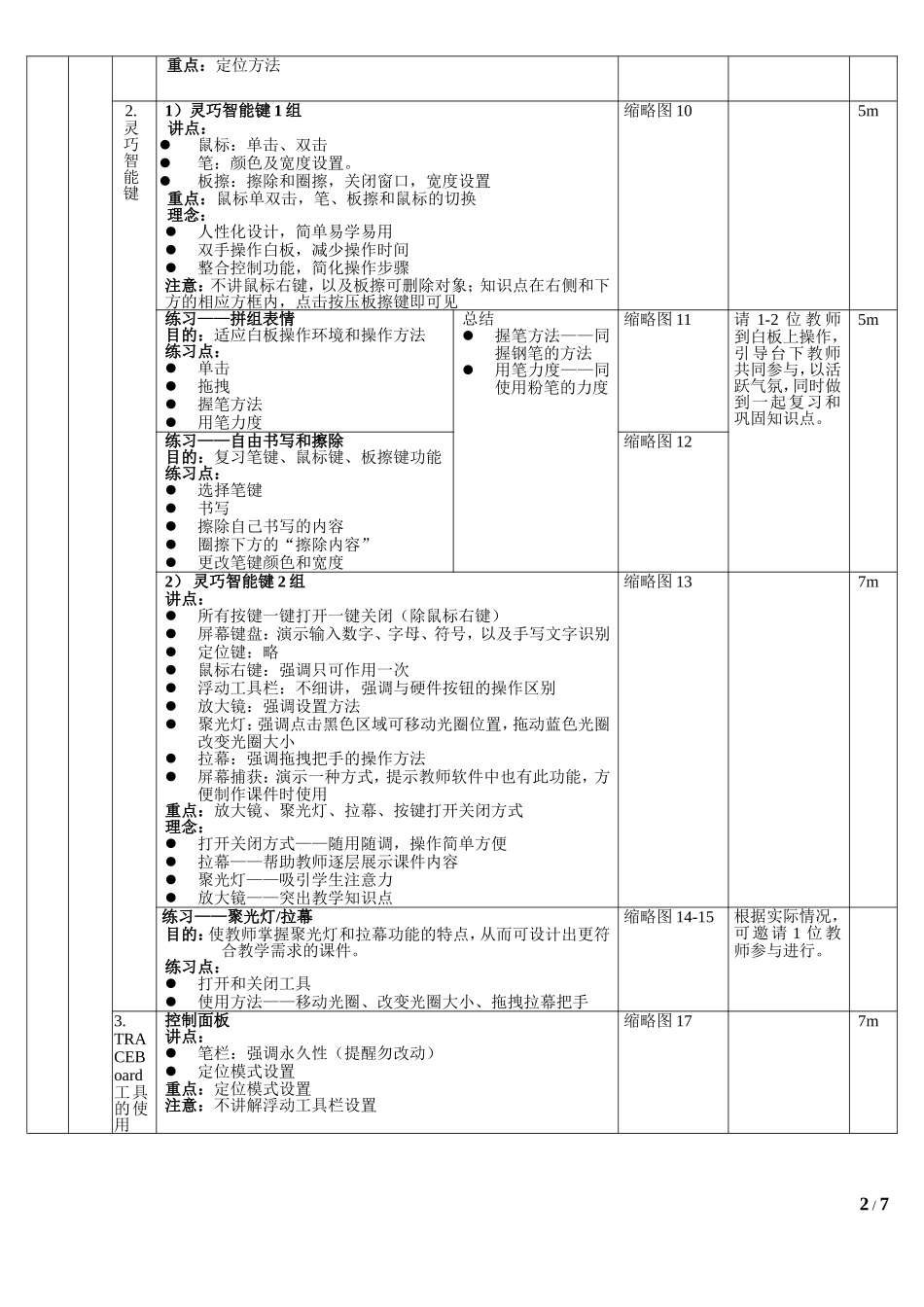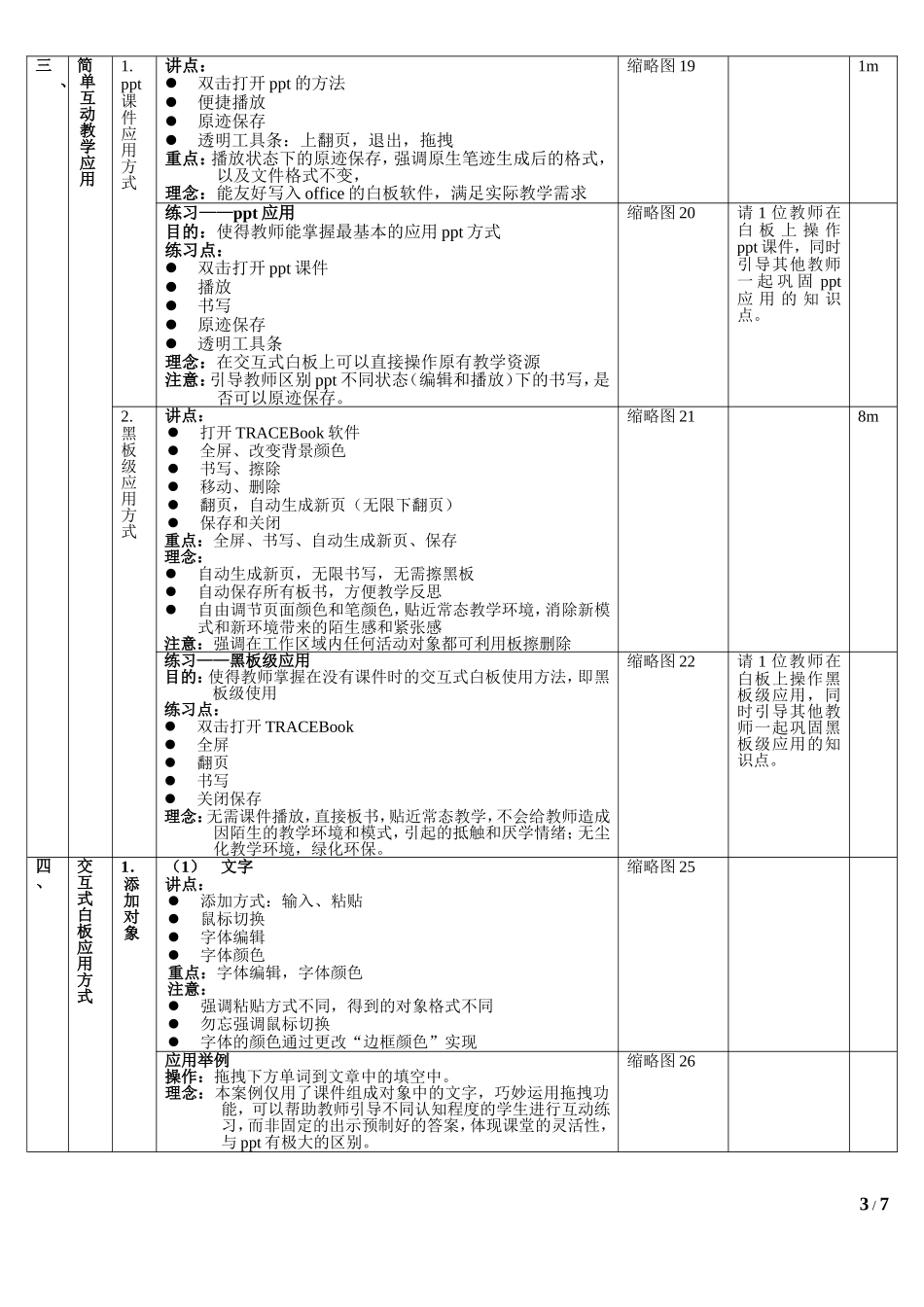天士博交互式白板初级培训教材B6导案1/7培训目标使教师初步掌握交互式白板基础功能和教学实际应用方法。培训重点教师学会自己操作安装交互式白板驱动程序和定位教师学会自己使用和操作交互式白板教师学会在交互式白板上使用原有ppt等课件资源教师学会在交互式白板上使用“黑板级书写工具”(TRACEBook)教师学会在交互式白板互动团建平台上制作课件,演示课件培训对象一线教师培训时间2课时(120分钟)培训地点白板教室设备要求交互式白板、投影仪、电脑培训过程培训内容培训步骤匹配课件参加培训人员的活动设计时间一导入1.自我介绍2.交互式白板教学模式综述导入课件,可根据实际情况自行更换课例。5m培训安排概述缩略图1-21m二硬件基础知识1.驱动安装与定位1)交互式白板工作原理图讲点:USB口连接,电脑和交互式白板之间信号互传USB口供5V电,无需外接直流电强调有效投影区域,重点:USB线连接,无外接电源理念:无需直流电,安全,无辐射,可靠注意:现场找到USB连接线,给教师示范一下缩略图44m2)交互式白板驱动安装讲点:驱动程序的位置安装步骤安装结果显示支持的安装环境注意事项重点:驱动程序位置、安装结果注意:需要在未连接白板的情况下安装驱动程序缩略图52m3)白板设备运行讲点:双击TRACEBoard工具,启动白板工具电脑与交互式白板连接成功后,即可在白板右侧看到绿色信号灯,在任务栏右下角的TRACEBoard工具显示为可用状态重点:强调信号灯和TRACEBoard工具显示状态缩略图64)未连接白板运行状态讲点:未连接白板时启动TRACEBoard工具会出现检测不到交互式白板的错误提示在错误提示中点击“确定”或关闭该错误提示窗口后可以正常使用Windows操作系统,并可以通过双击打开TRACEBook软件进入课件制作界面重点:未连接白板时启动TRACEBoard工具出现错误提示理念:脱机备课——便捷备课缩略图71m5)交互式白板定位讲点:阐明定位的目的说明需要重新定位的几种情况演示定位方法补充说明具有三种定位模式,设置方法稍后讲(控制面板)缩略图84m2/7重点:定位方法2.灵巧智能键1)灵巧智能键1组讲点:鼠标:单击、双击笔:颜色及宽度设置。板擦:擦除和圈擦,关闭窗口,宽度设置重点:鼠标单双击,笔、板擦和鼠标的切换理念:人性化设计,简单易学易用双手操作白板,减少操作时间整合控制功能,简化操作步骤注意:不讲鼠标右键,以及板擦可删除对象;知识点在右侧和下方的相应方框内,点击按压板擦键即可见缩略图105m练习——拼组表情目的:适应白板操作环境和操作方法练习点:单击拖拽握笔方法用笔力度总结握笔方法——同握钢笔的方法用笔力度——同使用粉笔的力度缩略图11请1-2位教师到白板上操作,引导台下教师共同参与,以活跃气氛,同时做到一起复习和巩固知识点。5m练习——自由书写和擦除目的:复习笔键、鼠标键、板擦键功能练习点:选择笔键书写擦除自己书写的内容圈擦下方的“擦除内容”更改笔键颜色和宽度缩略图122)灵巧智能键2组讲点:所有按键一键打开一键关闭(除鼠标右键)屏幕键盘:演示输入数字、字母、符号,以及手写文字识别定位键:略鼠标右键:强调只可作用一次浮动工具栏:不细讲,强调与硬件按钮的操作区别放大镜:强调设置方法聚光灯:强调点击黑色区域可移动光圈位置,拖动蓝色光圈改变光圈大小拉幕:强调拖拽把手的操作方法屏幕捕获:演示一种方式,提示教师软件中也有此功能,方便制作课件时使用重点:放大镜、聚光灯、拉幕、按键打开关闭方式理念:打开关闭方式——随用随调,操作简单方便拉幕——帮助教师逐层展示课件内容聚光灯——吸引学生注意力放大镜——突出教学知识点缩略图137m练习——聚光灯/拉幕目的:使教师掌握聚光灯和拉幕功能的特点,从而可设计出更符合教学需求的课件。练习点:打开和关闭工具使用方法——移动光圈、改变光圈大小、拖拽拉幕把手缩略图14-15根据实际情况,可邀请1位教师参与进行。3.TRACEBoard工具的使用控制面板讲点:笔栏:强调永久性(提醒勿改动)定位模式设置重点:定位模式设置注意:不讲解浮...